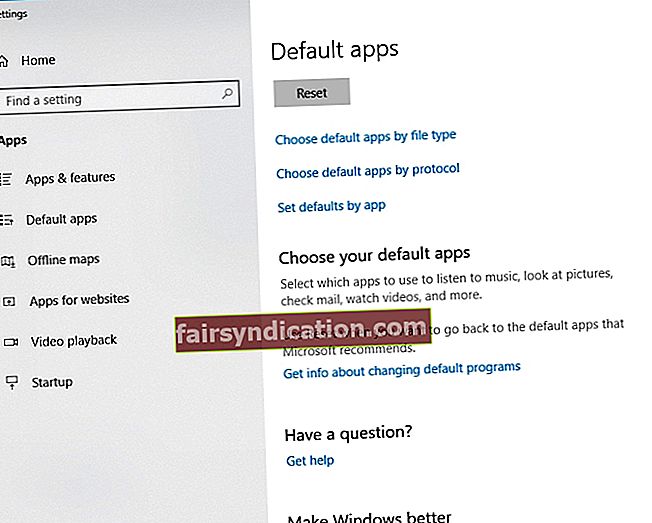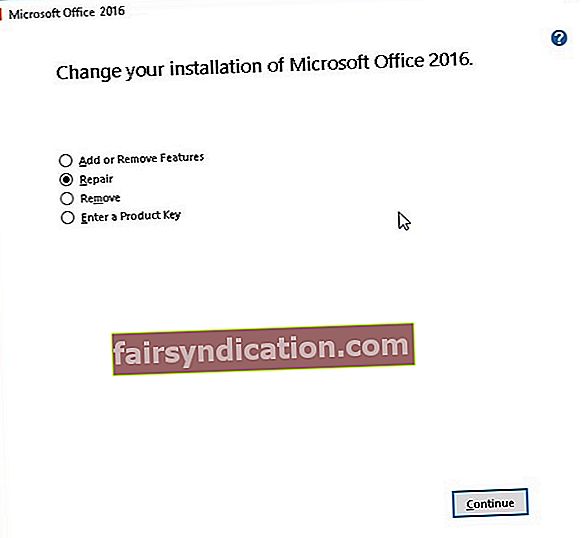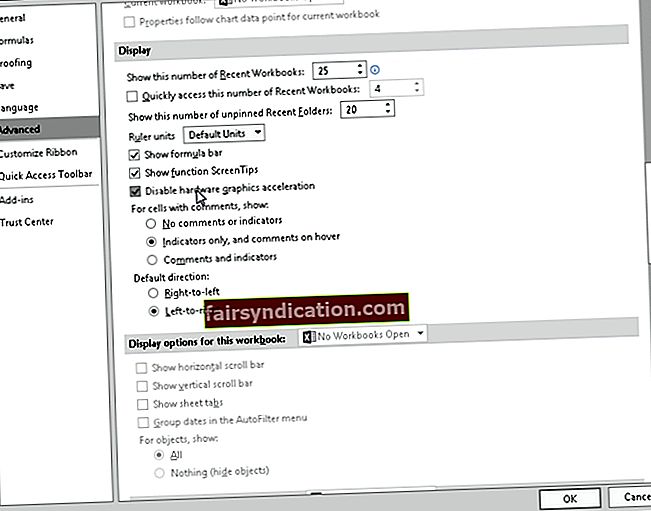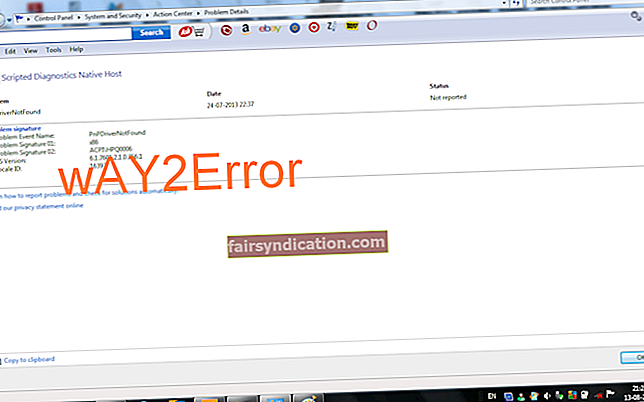ڈیٹا کو ٹیبلٹ کرتے وقت ، گراف کے ذریعہ رپورٹس تیار کرتے ہوئے ، اور کام ، اسکول اور دیگر ایپلی کیشنز کے ل other دوسری اہم معلومات کا نظم و نسق کرتے وقت دنیا کے بہت سارے لوگ ایکسل کا انتخاب کرتے ہیں۔ یہی وجہ ہے کہ جب یہ سافٹ ویئر خرابی میں پڑتا ہے تو یہ بہت سوں کے لئے مایوس کن ہوسکتا ہے۔ ذرا ذرا تصور کریں کہ جب آپ کی ڈیڈ لائن تیزی سے قریب آرہی ہے تو آپ کتنا پریشان کن ہو جاتے ہیں اور آپ پہلی بار ایکسل فائل کو ٹھیک سے نہیں کھول سکتے ہیں۔
شاید ، جب آپ فائل پر ڈبل کلک کرتے ہیں تو ، ایکسل شروع ہوجاتا ہے لیکن آپ کو صرف ایک خالی سفید سکرین مل جاتی ہے۔ یقینا ، اس مسئلے کا ایک حل ہے۔ وہ فائل-> اوپن-> ورک بک پر کلک کرنا ہے۔ تاہم ، ہمیشہ طویل راستہ طے کرنے کی بجائے فائل پر ڈبل کلک کرنا ہمیشہ زیادہ آسان ہے۔ اس طرح ، ہم نے یہ مضمون آپ کو یہ سکھانے کے لئے اکٹھا کیا ہے کہ ایکسل 2016 اور پروگرام کے دوسرے ورژن پر سفید اسکرین کو کس طرح ٹھیک کرنا ہے۔
پی ایس اگر آپ پورا مضمون نہیں پڑھنا چاہتے ہیں تو ، آپ صرف ایک مختصر ویڈیو دیکھ سکتے ہیں جس میں ایک فوری اصلاح موجود ہے۔
 آزلوگکس سافٹ ویئر مفت ڈاؤن لوڈ کی افادیت ڈاؤن لوڈ کریں: //bit.ly/2GmVxGu سبسکرائب کریں
آزلوگکس سافٹ ویئر مفت ڈاؤن لوڈ کی افادیت ڈاؤن لوڈ کریں: //bit.ly/2GmVxGu سبسکرائب کریں
اس ایکسل مسئلے کی وجہ کیا ہے؟
اس سے پہلے کہ آپ ایکسل میں خالی سفید صفحات کو ٹھیک کرنا سیکھیں ، آپ کے ل exactly یہ سمجھنا ضروری ہے کہ پریشانی کی وجہ سے کیا ہے۔ مائیکرو سافٹ سپورٹ کے مطابق ، کمپنی کی جانب سے سیکیورٹی اپ گریڈ کرنے کے بعد یہ مسئلہ پیدا ہوا۔ اس سے یہ متاثر ہوا کہ ایکسل میں فائلوں کی کچھ خاص قسمیں کس طرح کھلتی ہیں۔ سیکیورٹی اپڈیٹس ، یعنی KB3115262 ، KB3115322 ، اور KB3170008 ، صارفین کو ایسی فائلیں کھولنے سے روکتی ہیں جو پروگرام کی پروٹیکٹڈ ویو فیچر کے مطابق نہیں ہیں۔ اس طرح ، ایکسل ورک بک نہیں کھولے گا اور صرف ایک خالی اسکرین دکھائے گا۔
طریقہ 1: نظرانداز کریں DDE خصوصیت کو
یہ ممکن ہے کہ متحرک ڈیٹا ایکسچینج (ڈی ڈی ای) خصوصیت کی وجہ سے ایکسل فائلوں کو مناسب طریقے سے نہیں کھول رہا ہے۔ جب آپ کسی فائل پر ڈبل کلک کرتے ہیں تو ، اس کو ورک بوک کھولنے کی ہدایت کرتے ہوئے پروگرام کو ایک پیغام بھیجنا ہوتا ہے۔ اس معاملے میں ، آپ کو اس مسئلے کو حل کرنے کے لئے نظرانداز کرتے ہوئے ڈی ڈی ای خصوصیت کو ختم کرنا پڑے گا۔ یہ اقدامات یہ ہیں:
- ایکسل کھولیں اور فائل ٹیب پر جائیں۔
- اختیارات پر کلک کریں۔
- ایک بار جب اختیارات کی ونڈو ختم ہوجاتی ہے تو ، بائیں بار کے مینو میں جائیں اور ایڈوانسڈ پر کلک کریں۔
- جب تک آپ عام حصے تک نہیں پہنچتے ہیں نیچے سکرول کریں۔
- اس بات کو یقینی بنائیں کہ ‘متحرک ڈیٹا ایکسچینج (ڈی ڈی ای) استعمال کرنے والی دیگر ایپلیکیشنز کو نظرانداز کریں’ کے ساتھ والا خانہ چیک نہیں کیا گیا ہے۔
- ٹھیک ہے پر کلک کریں اور ایکسل کو بند کریں۔
- آپ جس فائل کو کھولنا چاہتے ہیں اس پر ڈبل کلک کریں اور دیکھیں کہ غلطی حل ہوگئی ہے۔

طریقہ 2: ایکسل پر فائل ایسوسی ایشن کو دوبارہ ترتیب دینا
اس مسئلے کا ایک اور حل ایکسل فائل ایسوسی ایشن کو ان کی ڈیفالٹ ترتیبات میں واپس لانا ہے۔ اس کے ساتھ ، صرف ان ہدایات پر عمل کریں:
- کنٹرول پینل کھولیں۔
- پروگرامز پر کلک کریں ، پھر ڈیفالٹ پروگرام منتخب کریں۔
- ایپ کے ذریعہ ڈیفالٹس سیٹ کریں کو منتخب کریں۔
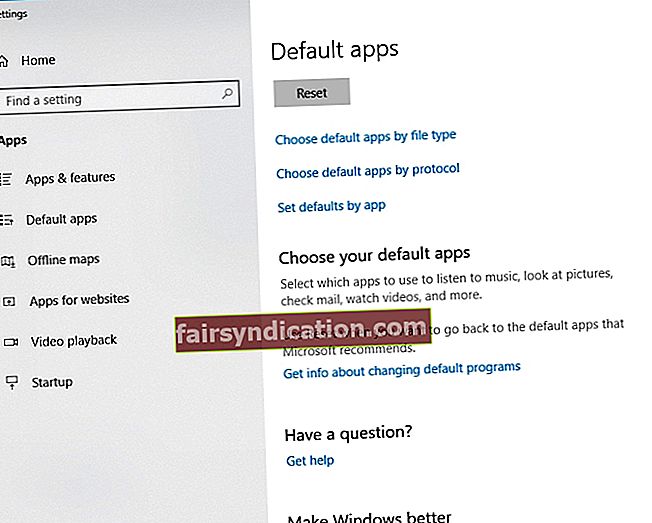
- پہلے سے طے شدہ پروگراموں کی فہرست سے ایکسل کا انتخاب کریں۔
- "اس پروگرام کے لئے پہلے سے طے شدہ انتخاب کریں" پر کلک کریں۔
- ایک بار سیٹ پروگرام ایسوسی ایشن کی اسکرین ختم ہونے کے بعد ، سب کو منتخب کریں کے ساتھ والے باکس پر کلک کریں۔
- محفوظ کریں پر کلک کریں ، پھر ٹھیک ہے پر کلک کریں۔
ایپ میں کوئی میلویئر موجود نہیں ہے اور خاص طور پر اس مضمون میں بیان کردہ مسئلے کے لئے ڈیزائن کیا گیا ہے۔ بس اپنے کمپیوٹر پر اسے ڈاؤن لوڈ اور چلائیں۔ مفت ڈاؤنلوڈ
تیار کردہ Auslogics

آزلوگکس مائیکرو سافٹ ® سلور ایپلی کیشن ڈویلپر ہے۔ مائیکروسافٹ نے معیاری سافٹ ویئر تیار کرنے میں اوزلوگس کی اعلی مہارت کی تصدیق کی ہے جو پی سی صارفین کے بڑھتے ہوئے مطالبات کو پورا کرتی ہے۔
طریقہ 3: مائیکروسافٹ آفس کی مرمت
کچھ معاملات میں ، مائیکروسافٹ آفس پروگراموں کی مرمت کا سب سے بہترین حل ہے۔ سیدھے نیچے دی گئی ہدایات پر عمل کریں:
- کنٹرول پینل لانچ کریں۔
- پروگرام منتخب کریں ، پھر انسٹال پروگرام پر کلک کریں۔
- جب تک آپ مائیکروسافٹ آفس نہیں تلاش کرتے ہیں نیچے سکرول کریں
- اس پر کلک کریں ، پھر شارٹ کٹ مینو سے تبدیلی کا انتخاب کریں۔
- آن لائن مرمت پر کلک کریں ، پھر مرمت کا انتخاب کریں۔
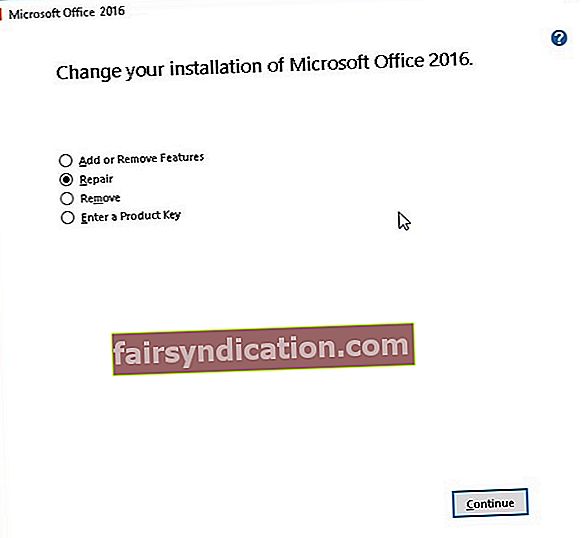
- عمل مکمل ہونے کے بعد ، اپنے کمپیوٹر کو دوبارہ شروع کریں۔
- آپ جس ایکسل فائل کو کھولنا چاہتے ہیں اس پر ڈبل کلک کریں ، پھر جانچ کریں کہ غلطی ٹھیک ہوگئی ہے۔
طریقہ 4: آپ کے کمپیوٹر کی رفتار بڑھا رہا ہے
بعض اوقات ، مسئلہ آپ کے کمپیوٹر میں ہے نہ کہ پروگرام میں۔ یہ ممکن ہے کہ آپ کو ایکسل فائلوں کو کھولنے میں دشواری ہو رہی ہو کیونکہ آپ کے کمپیوٹر پر تیز رفتار کم کرنے والے مسائل موجود ہیں۔ اس طرح ، ہم آپ کو مشورہ دیتے ہیں کہ اوسلوگکس بوسٹ اسپیڈ استعمال کریں۔ یہ پروگرام آپ کے کمپیوٹر کی مجموعی کارکردگی کو بہتر بنائے گا اور آپ کو ایکسل کی مکمل فعالیت سے لطف اندوز کرے گا۔ اس آلے کی مدد سے ، غلطیاں اور کریش ماضی کی چیز بن جائیں گے!

طریقہ 5: ہارڈ ویئر گرافکس سرعت کو غیر فعال کرنا
ایسے اوقات ہوتے ہیں جب ہارڈ ویئر گرافکس ایکسلریشن خصوصیت ایکسل کو منجمد یا کریش کا باعث بنتی ہے۔ یہ بھی وجہ ہوسکتی ہے کہ جب آپ .xls فائلوں پر ڈبل کلک کرتے ہیں تو آپ صرف ایک خالی اسکرین لاتے ہیں۔ اس طرح ، ہم ذیل میں دی گئی ہدایات پر عمل کرکے اس خصوصیت کو غیر فعال کرنے کی تجویز کرتے ہیں۔
- ایکسل کھولیں ، پھر فائل ٹیب پر جائیں۔
- اختیارات پر کلک کریں ، پھر بائیں بار کے مینو میں جائیں اور جدید منتخب کریں۔
- ڈسپلے سیکشن دیکھنے تک نیچے سکرول کریں۔
- اس بات کو یقینی بنائیں کہ ’ہارڈویئر گرافکس ایکسلریشن کو غیر فعال کریں‘ کے ساتھ والے باکس کو چیک کیا گیا ہے۔
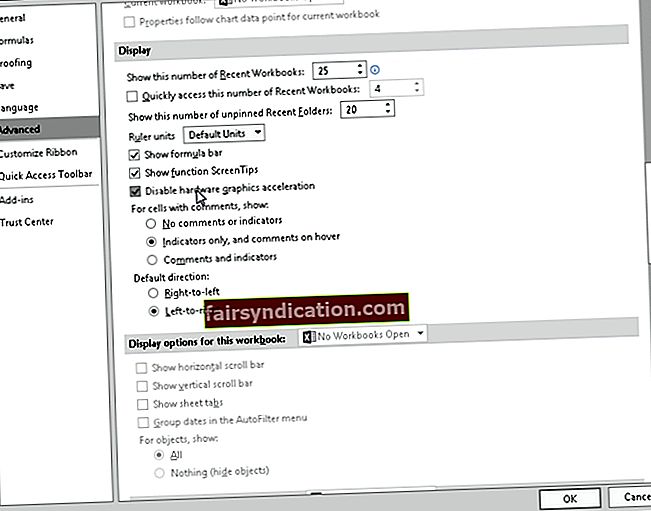
- ٹھیک ہے پر کلک کریں ، پھر ایکسل کو بند کریں۔
- آپ جس ایکسل فائل کو کھولنا چاہتے ہیں اس پر ڈبل کلک کریں اور چیک کریں کہ آیا اس طریقے نے غلطی ٹھیک کردی ہے۔
طریقہ 6: ایڈز کو بند کرنا
ایکسل اور COM ایڈ ان پروگرام کو فائلوں کو صحیح طریقے سے کھولنے سے روک سکتے ہیں۔ ایسے ہی ، آپ کو ایک ایک کر کے ان ایڈز کو غیر فعال کرنا ہوگا۔ ایسا کرنے سے آپ کو شناخت کرنے کی اجازت ملے گی کہ کون سی وجہ مسئلہ بنتی ہے۔ سیدھے نیچے دیئے گئے اقدامات پر عمل کریں:
- ایکسل لانچ کریں ، پھر فائل ٹیب پر جائیں۔
- بائیں بار کے مینو میں سے ، اختیارات منتخب کریں۔
- ایک بار جب اختیارات کی ونڈو ختم ہوجاتی ہے تو ، ایڈ-ان منتخب کریں۔
- آپ ونڈو کے نیچے انتظام سیکشن دیکھیں گے۔ اس کے ساتھ والی ڈراپ ڈاؤن فہرست میں سے ، COM ایڈ انز کا انتخاب کریں۔
- گو پر کلک کریں۔
- اگر وہاں دستیاب ایڈز موجود ہیں تو ان میں سے ایک کو غیر منتخب کریں۔
- ٹھیک ہے پر کلک کریں۔
- آپ جس فائل کو کھولنا چاہتے ہیں اس پر ڈبل کلک کریں اور چیک کریں کہ غلطی ٹھیک ہوگئی ہے۔
نوٹ: اگر مسئلہ برقرار رہتا ہے تو ، ہم ان اقدامات کو دہرانے کی تجویز کرتے ہیں۔ تاہم ، آپ کو ایک مختلف ایڈ ان منتخب کرنا ہوگا۔ یہ ایک ایک کرکے کرو جب تک کہ آپ اس مسئلے کو الگ نہ کردیں۔
آپ کے خیال میں کون سا طریقہ بہتر کام کرتا ہے؟
ہمیں ذیل میں تبصرے میں بتائیں!